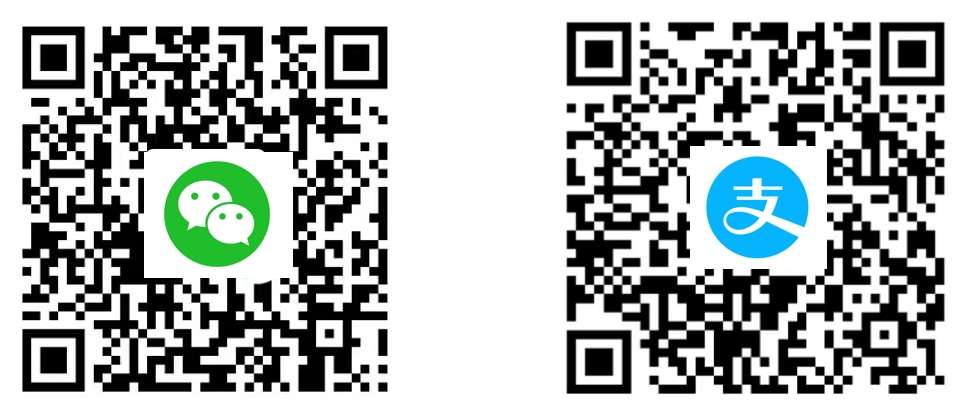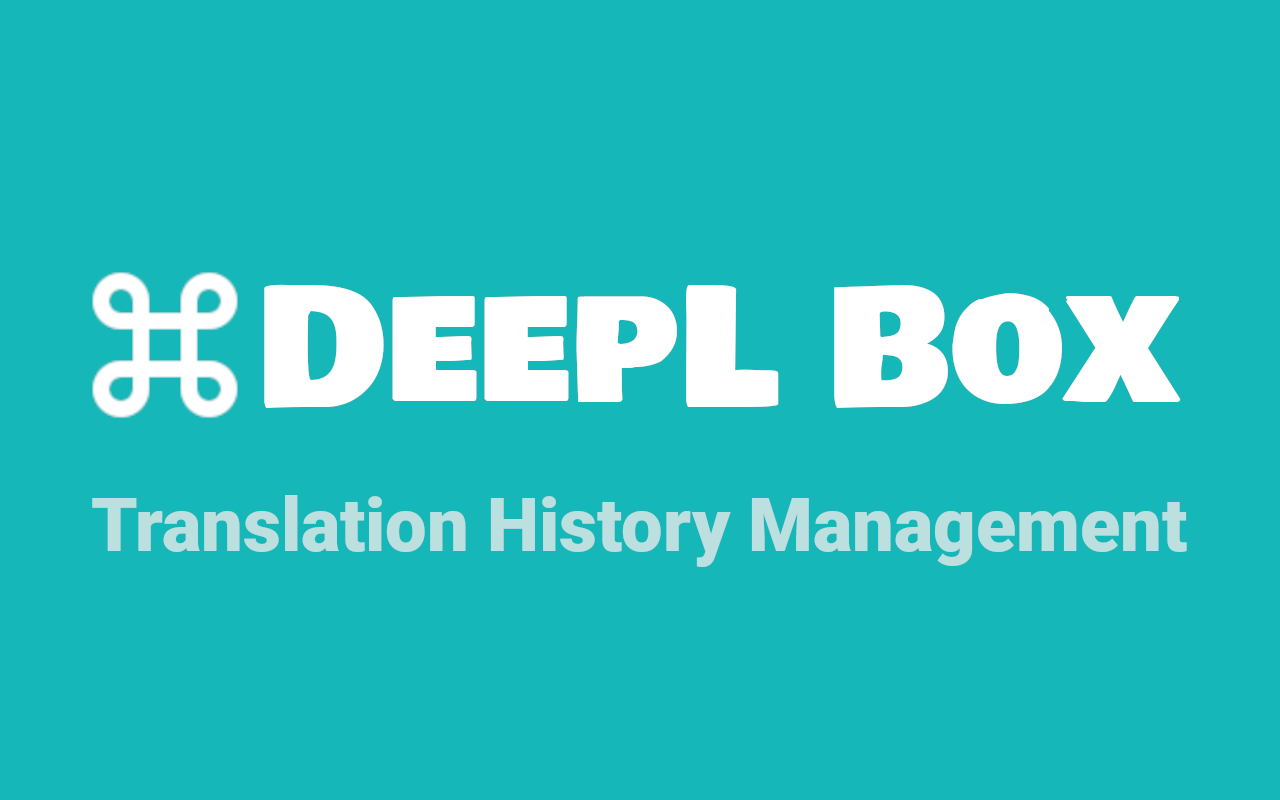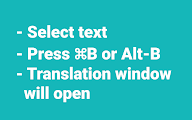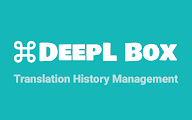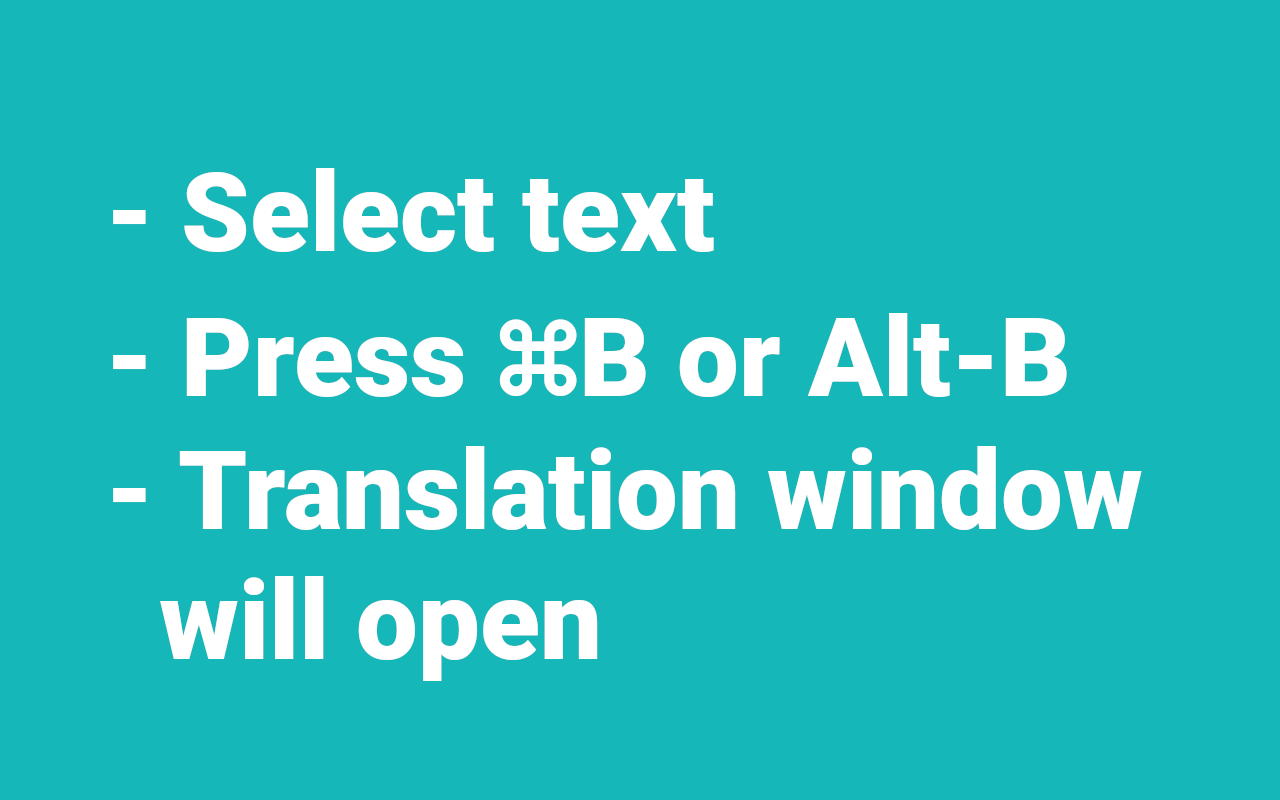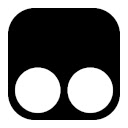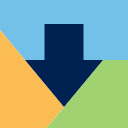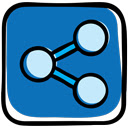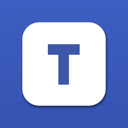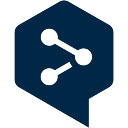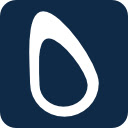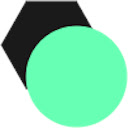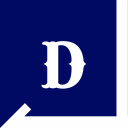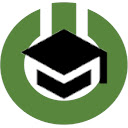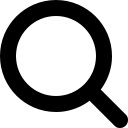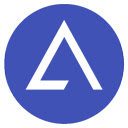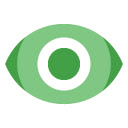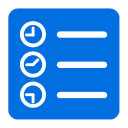DeepL Box: Translation history management
截图:
简介:
保存以前的翻译、显示索引、逐一比较、按关键字搜索、复制到剪贴板并提供键盘快捷键。
此扩展提供翻译历史记录管理,可保存所有以前的翻译、显示翻译索引、逐一比较源语句和翻译语句、按关键字搜索、复制到剪贴板和准备键盘快捷键“Command-b”(macOS)或“Alt-b”(其他操作系统)进行翻译。
## 用法
- 通过鼠标或键盘选择文本。
- 按“Command-b”(macOS) 或“Alt-b”(其他操作系统)。
- 或者右键单击打开上下文菜单并选择“DeepL Translate”。
− 将打开翻译窗口。
## 设置
### 更改键盘快捷键
- 打开扩展设置页面“chrome://extensions”。
- 单击“扩展”左侧的“汉堡按钮”“☰”(三栏图标)打开菜单。
- 单击“键盘快捷键”。
- 单击“打开 DeepL 页面并发送所选文本”右侧的铅笔图标。
- 输入击键。默认为“Command-b”(macOS) 或“Alt-b”(其他操作系统)。
### 通过弹出对话框更改设置
您可以通过扩展弹出对话框更改源/翻译语言并拆分标点符号选项。
- 单击 DeepL Box 图标“D”(如果您“固定”图标)。
- 通过选择和按钮更改设置。
- “源语言”指定要翻译的文本的语言。
> **_注意:_** 在大多数情况下,DeepL 会自动检测源语言。
- “目标语言”指定文本应翻译成的语言。
- “标点符号分割”可以提高没有换行符的长文本的可读性,例如 PDF。
## 限制
- 键盘快捷键不适用于本地 PDF 文件。在这种情况下,请改用上下文菜单。
- 当您使用上下文菜单时,Chrome 会从所选文本中删除换行符,因为“info.selectionText”会删除换行符。请参阅[chrome.contextMenus SelectionText 中缺少换行符/换行符](https://bugs.chromium.org/p/chromium/issues/detail?id=116429)
## 去做
- 支持本地 PDF 文件的键盘快捷键。
## 源代码
https://github.com/susumuota/deeplbox
## 作者
继续OTA